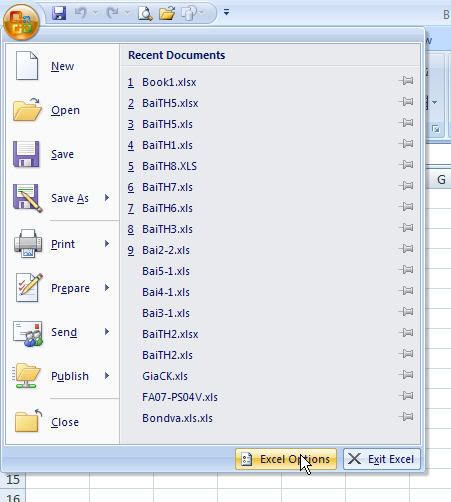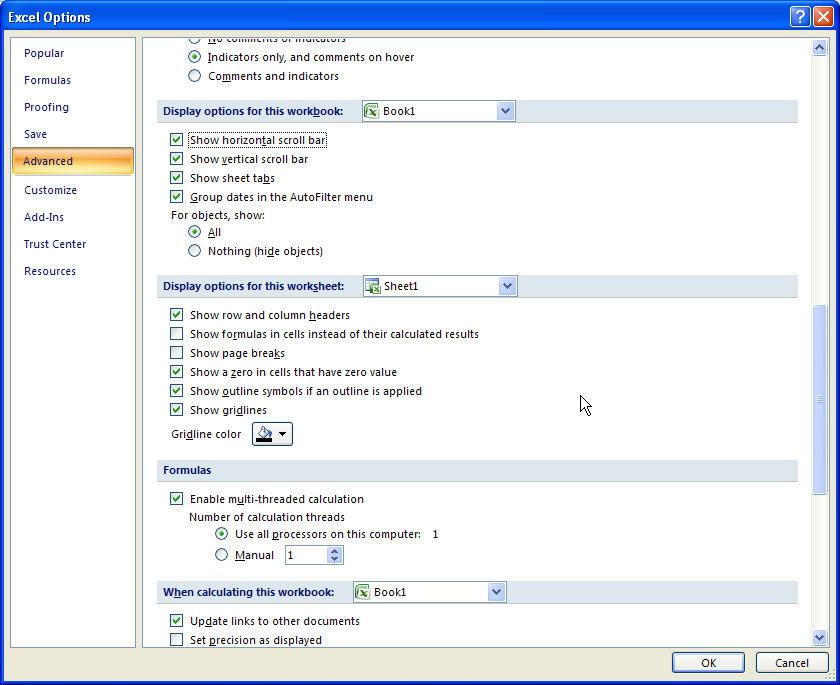- Tham gia
- 13/6/06
- Bài viết
- 7,183
- Được thích
- 24,627
Phạm Lê Minh Định- thanhnien.com.vn
Hiện nay, phiên bản Office 2007 đã cho ra mắt bạn đọc với nhiều ưu điểm được cho là nổi bật. Tiếp bước đàn anh trong việc xử lý văn bản văn phòng. Tuy nhiên, vì là phiên bản mới nên cũng có nhiều vấn đề về tương thích định dạng và vấn đề sử dụng.
Nếu bạn đã làm quen với Office 2003 thì Office 2007 chỉ là bước tiếp theo nâng cấp mới với một giao diện cực kỳ dễ dùng và đồ họa khá đẹp. Do đó, ngoài các chức năng chính đã được bạn khai thác triệt để, xin trình bày với các bạn 5 phần nhỏ xem như là thủ thuật để sử dụng hiệu quả hơn Office 2007. Hy vọng 5 phần trên sẽ giúp bạn có cái nhìn tổng quan hơn khi sử dụng Office 2007.
Phần 1: Định dạng mới của Office 2007
OpenXML được xem là định dạng mặc định khi lưu file trong Office 2007. Tuy nhiên, nếu bạn tải về một tập tin thuộc định dạng mới của Office 2007 thì bạn không thể nào đọc được trên các máy phiên bản cũ. Vì thế, để tương thích với hệ thống cũ, đòi hỏi bạn phải tải thêm gói công cụ hỗ trợ mang tên Microsoft Office Compatibility Pack (FileFormatConverters.exe). Gói công cụ này được Microsoft cho tải miễn phí. Yêu cầu hệ thống phải là Windows 2000 SP4, XP SP1, Office 2003. Với gói công cụ này, bạn có thể Open, edit, và save các tập tin Word, Excel, và SlideShow trên định dạng mới để tương thích với Microsoft Office Word, Excel, và PowerPoint 2007.
Gói công cụ này dung lượng 27.1MB. Bạn có thể tải miễn phí tại địa chỉ
http://www.microsoft.com/downloads/...70-3AE9-4AEE-8F43-C6BB74CD1466&displaylang=en.
Phạm Lê Minh Định
Phần 2: Đọc các tập tin Office 2007 mà không cần cài Office 2007.
Phiên bản Office 2007 khá mới với người sử dụng và vì thế chưa thể cùng một lúc mà có thể có nhiều người sử dụng tức thời được. Chính vì thế, Microsoft đã chuẩn bị ra mắt trước các phiên bản Viewer cho người sử dụng có thể đọc các tập tin của Office 2007 mà không cần cài đặt Office 2007.
Một điều mà mọi người dùng có thể tin tưởng trước khi cài và sử dụng Office 2007. Với những phiên bản Viewer riêng biệt, giờ đây bạn có thể mở các tập tin định dạng Office 2007 nhanh chóng và thuận tiện hơn bao giờ hết mà không quan tâm tới vấn đề cài đặt.
Visio 2007 Viewer dung lượng 7.7MB. Bạn có thể tải miễn phí tại http://www.microsoft.com/downloads/...42-b174-4198-ae31-6884e9edd524&DisplayLang=en.
Visio 2007 Viewer cho phép người dùng xem các bản vẽ hoặc các sơ đồ được tạo bởi Visio 2007. Ngoài ra, Visio 2007 Viewer còn được tích hợp như là ActiveX control mà có thể xem các bản vẽ Visio trên IE. Các định dạng hỗ trợ của Visio 2007 hỗ trợ là *.VSD, *.VSS, *.VST, *.VDX, *.VSX, và *.VTX.
PowerPoint Viewer 2007 cho bạn xem các slide show trên máy tính mà không cần cài PowerPoint. Hỗ trợ từ phiên bản 97 trở lên và có thể giúp bạn đọc các file ppt bị bảo vệ bằng mật khẩu.
Bạn có thể tải miễn phí tại http://www.microsoft.com/downloads/...40-14e1-467d-8dca-19d2a8fd7485&DisplayLang=en với dung lượng 25.8MB.
Ngoài ra, phiên bản Word Viewer 2007 và Excel Viewer 2007 cũng sẽ được cung cấp trong thời gian tới. Bạn có thể tìm kiếm trên Microsoft thông qua chế độ Automatic Update.
Yêu cầu hệ thống trước khi sử dụng các Viewer 2007.
Windows 2000 Service Pack 4; Windows Server 2003; Windows Vista; Windows XP Service Pack 1. RAM tối thiểu 128MB.
Phạm Lê Minh Định
Phần 3: Các plug ins hữu ích cho Office 2007
Trong hai phần trước, bạn đã được giới thiệu về định dạng mới của Office 2007 và tải các phiên bản Viewer mới để xem các định dạng của Office không cần cài đặt vào máy tính. Trong phần này, xin giới thiệu tiếp với các bạn các plug ins mới hữu ích dành cho Office 2007.
Với plug ins Visual Studio 2005 Tools cho Office 2007, bạn dễ dàng dùng Microsoft Visual Studio 2005 để tạo cho mình các ứng dụng tự viết ra nhằm thực hiện một tính năng hay một tiện ích nào đó mà chưa được Office 2007 hỗ trợ trong quá trình sử dụng Office 2007. Ngoài việc hỗ trợ cho phiện bản 2007 thì phiên bản 2003 cũng được hỗ trợ, ngay cả InfoPath 2007. Plug ins thật sự hiệu quả trong việc xây dựng thêm nhiều Add in tiện ích hỗ trợ người dùng cuối trong quá trình sử dụng Office 2007.
Plug ins dung lượng 6.1MB, bạn tải miễn phí tại http://www.microsoft.com/downloads/...B3-6FD6-4955-B979-E1676DB6B3CB&displaylang=en.
Với plug ins Word 2007 Redaction thì bạn có thể soạn thảo dễ dàng hơn trong công việc của mình. Plug ins Word 2007 Redaction cho phép bạn dễ dàng đánh dấu tài liệu để soạn thảo văn bản mới thật nhanh chóng. Plug ins Word 2007 Redaction dung lượng 728KB. Bạn tải miễn phí tại http://www.microsoft.com/downloads/...cb-3551-4113-aef4-215a26f12e2f&DisplayLang=en.
Với plug ins Office 97 File Converter Pack, bạn được cung cấp một công cụ chuyển đổi tập tin và hình ảnh tương thích cho các phiên bản từ 97 đến 2003. Điều này sẽ làm bạn phần nào yên tâm về việc sử dụng nhiều phiên bản Office khi thao tác soạn thảo mà không gặp khó khăn gì về việc lưu trữ. Dung lượng 1.7MB. Bạn tải miễn phí http://www.microsoft.com/downloads/...f0-70e5-4595-8a98-370278f40c57&DisplayLang=en.
Phần 4: Lưu file dưới định dạng PDF
Nếu như bạn dùng các phiên bản Office trước, bạn dễ dàng lưu lại dưới định dạng PDF để chia sẻ với tính năng bảo mật cao. Tuy nhiên, trong phiên bản Office 2007, chức năng tích hợp tạo tập tin PDF đã không còn được sử dụng khi bạn cài phần mềm của hãng thứ ba.
Do vậy, bạn không thể nào tạo được tập tin PDF để dễ dàng chia sẻ cho mọi người. Vì định dạng PDF còn khá phổ biến nên Microsoft đã tặng không mọi người một add in hữu ích tích hợp vào Office 2007 để người sử dụng dễ dàng tạo tập tin pdf từ văn bản của mình để dễ dàng chia sẻ và bảo mật với tên gọi Microsoft Save as PDF or XPS.
Add in này hoạt động như một máy in ảo trong việc tạo ra các tập tin PDF cho mọi định dạng mà Office 2007 hỗ trợ. Ngoài ra, add in còn cho bạn gởi email đính kèm dưới dạng PDF. Với dung lượng hoàn toàn nhỏ gọn chỉ 934KB. Tương thích với Microsoft Office Access 2007, Microsoft Office Excel 2007, Microsoft Office InfoPath 2007, Microsoft Office OneNote 2007, Microsoft Office PowerPoint 2007, Microsoft Office Publisher 2007, Microsoft Office Visio 2007, Microsoft Office Word 2007. Bạn có thể tải về dùng miễn phí tại http://download.microsoft.com/downl...bf-4f27-b2a0-ad018b04f0a6/SaveAsPDFandXPS.exe.
Xem thêm các phần trước tại http://www.thanhnien.com.vn/News/Event.aspx?EventID=1003.
Lần chỉnh sửa cuối: